Hướng dẫn sử dụng Microsoft Teams dạy, học trực tuyến
Trước dịch bệnh Covid-19 như hiện nay, xu hướng học tập và làm việc trực tuyến ngày càng gia tăng. Các ứng dụng trực tuyến xuất hiện ngày càng nhiều như Google meet, Zoom, Sky, Facetime, Zalo... Một trong những ứng dụng phù hợp nhất trong quá trình dạy và học không thể không kể đến đó là ứng dụng Microsoft Teams
- Microsoft Teams sắp bổ sung tính năng nối lại các sự kiện trực tiếp bị gián đoạn
- Ứng dụng Teams thêm tính năng phục vụ hậu Covid - 19
- Microsoft miễn phí ứng dụng làm việc từ xa, hỗ trợ cá nhân, tổ chức ứng phó COVID-19
1. Microsoft Teams là gì
Microsoft Teams là nền tảng nhắn tin ban đầu với mục đích dành cho các nhóm doanh nghiệp được ra mắt vào năm 2017. Gần đây ứng dụng này được nâng cấp hỗ trợ tạo phòng họp hay nhắn tin trực tiếp và cả trò chuyện âm thanh cũng như video, người dùng cũng có thể gửi kèm tệp, thuyết trình với các file như Microsoft Word, Powerpoint một cách chuyên nhiệp với nền tảng này.
Với ứng dụng Microsoft Team có thể được sử dụng trong các trường dạy học trực tuyến rất phù hợp bởi ứng dụng này không chỉ tích hợp các file bài giảng đã được định dạng sẵn mà còn tích hợp một bảng trắng như trên lớp học vật lý.
Microsoft Teams được tích hợp với bộ Office 365 cho thuê của công ty, trường học bao gồm bộ Microsoft Office và Skype, và các tính năng mở rộng mà có thể tích hợp với các sản phẩm không phải của Microsoft.
2. Hướng dẫn đăng ký Microsoft Teams miễn phí
Để đăng ký tài khoản Microsoft Teams miễn phí, bước đầu tin là chúng ta truy cập vào trình duyệt web và đăng ký và sở hữu một tài khoản email tại https://www.microsoft.com/vi-vn/microsoft-teams/log-in.
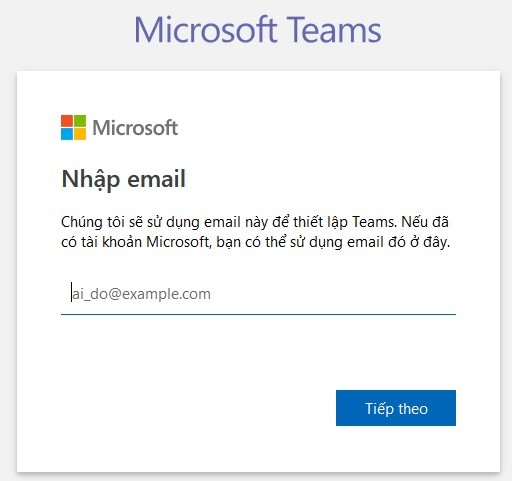
Sau khi truy cập bạn hãy bấm nút "Đăng ký miễn phí". Hệ thống sẽ tạo tài khoản cho bạn, hãy làm theo các bước tạo tài khoản thông thường được chỉ dẫn và điền đầy đủ thông tin cá nhân và mật khẩu định dạng email bạn muốn sử dụng để có email và mật khẩu đăng nhập vào ứng dụng Microsoft Teams. Nếu bạn đã từng dùng và có tại khoản Microsoft thì bạn chỉ cần nhập mật khẩu để đăng nhập.
3. Hướng dẫn sử dụng Microsoft Teams cho giáo viên
Để dạy học trực tuyến với Microsoft Teams, trước tiên bạn cần tạo lớp học theo các bước sau đây:
Bước 1: Tại giao diện của Microsoft Teams, bạn chọn Nhóm.
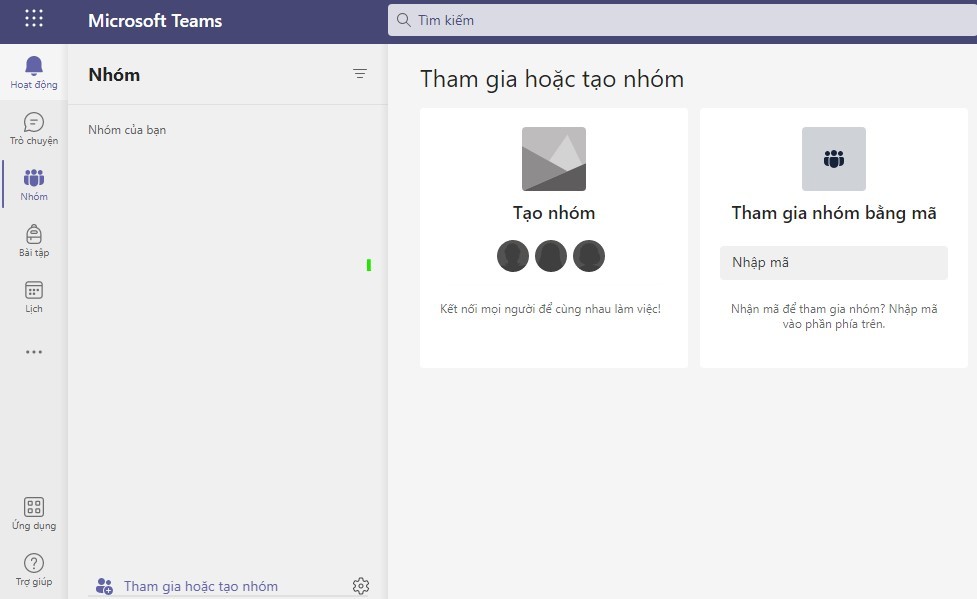
Bước 2: Tham gia hoặc tạo ở góc trên bên phải của màn hình rồi nhấn nút Tạo nhóm.

Bước 3: Tiếp đến, bạn chọn Lớp học, sau đó nhập tên lớp và mô tả vắn tắt thông tin của lớp rồi nhấn Giao diện Microsoft Teams.
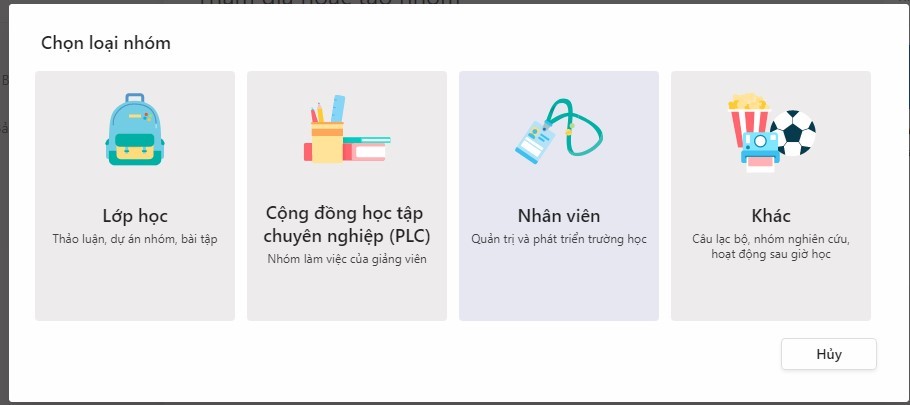
Bước 4: Khi đã tạo được lớp học, bạn có thể thêm các học sinh vào lớp bằng cách: Gửi mã code để học sinh có thể sử dụng mã code này kết nối vào lớp học. Bạn vào Quản lý nhóm => Cài đặt=> Mã nhóm).

Bước 5: Gửi link liên kết tới các học sinh
Ngoài ra, thầy cô cũng có thể tự thêm học sinh: Vào nhóm chọn Thêm thành viên => Nhập Email của sinh viên, học sinh và nhấn Thêm.
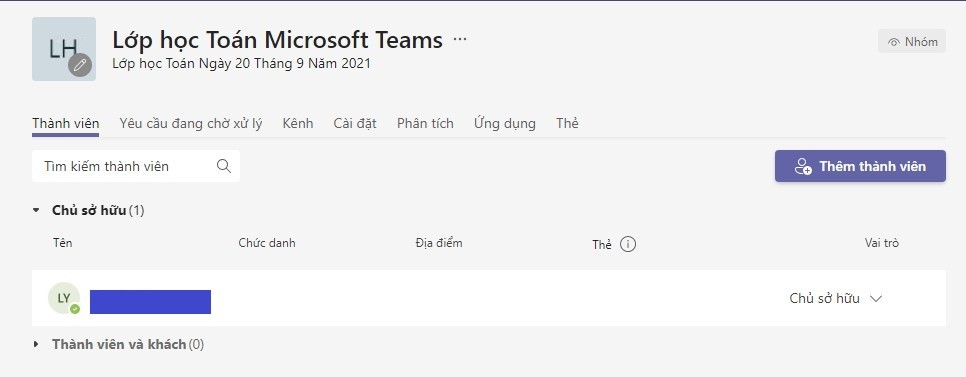
4. Hướng dẫn sử dụng Microsoft Teams học trực tuyến
Ứng dụng Teams có thể được sử dụng ngay trên trình duyệt web, đó là một trong những điều thuận lợi dù Teams có cả bản phần mềm PC lẫn app điện thoại.
Đối với giáo viên
Cách tốt nhất để làm quen cách sử dụng Microsoft Teams chính là khám phá và tự mình thử nghiệm mọi tính năng. Về cơ bản, bạn cần biết một đội trong Microsoft Teams bao gồm các thành viên trong đội, file, công cụ hỗ trợ và trò chuyện ở cùng một nơi. Một kênh là chủ đề thảo luận riêng của một đội nhóm.
Đối với học sinh
1. Học sinh vào ứng dụng Teams của mình (Ở giao diện Tiếng anh) Bạn có thể thay đổi Tiếng Việt bằng cách vào Setting chọn Tiếng Việt
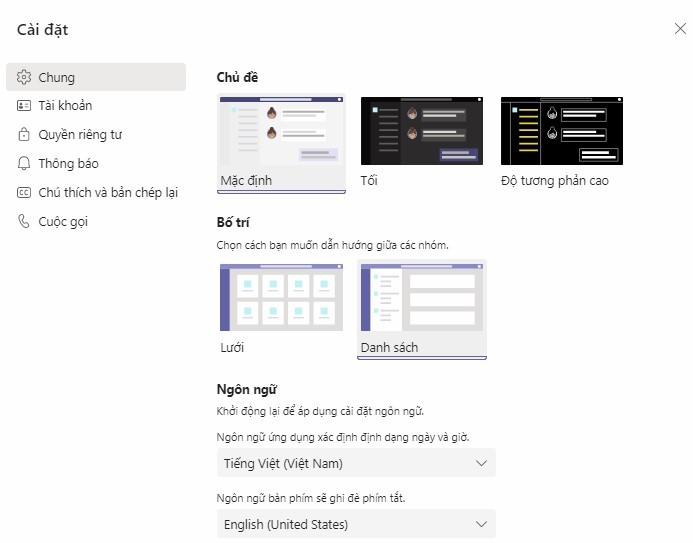
2. Bấm nút Join or Create a Team
3. Chọn mục Join a team with a code, dán code để vào lớp
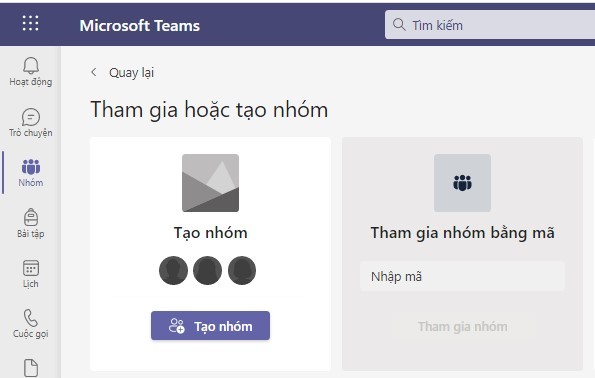
Chú ý:
Với ứng dụng Teams, chức năng quan trọng đầu tiên là mời mọi người tham gia nhóm. Khi bấm vào "Mời mọi người" dưới góc trái, chúng ta sẽ có các lựa chọn như lấy link liên kết để đi mời bạn bè, hoặc gửi mời qua email...
Trong một nhóm sẽ có nhiều lựa chọn tương tác như viết chat, gửi tệp đính kèm, hay gửi emoji; trong đó chức năng quan trọng nhất là họp trực tuyến có biểu tượng hình máy quay.

Thanh điều khiển tác vụ: Bật, tắt Camera, Mic, Trình chiếu, Tải file, Phát biểu, Nhắn tin...
Theo Tạp chí Điện tử


























Tối thiểu 10 chữ Tiếng việt có dấu Không chứa liên kết
Gửi bình luận